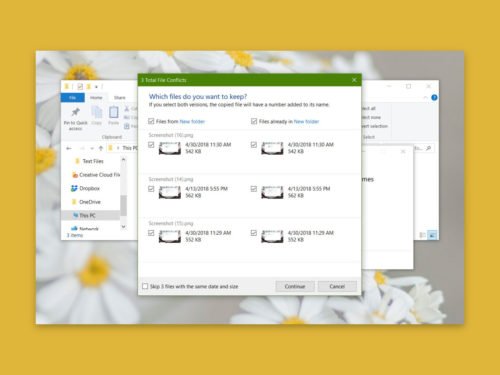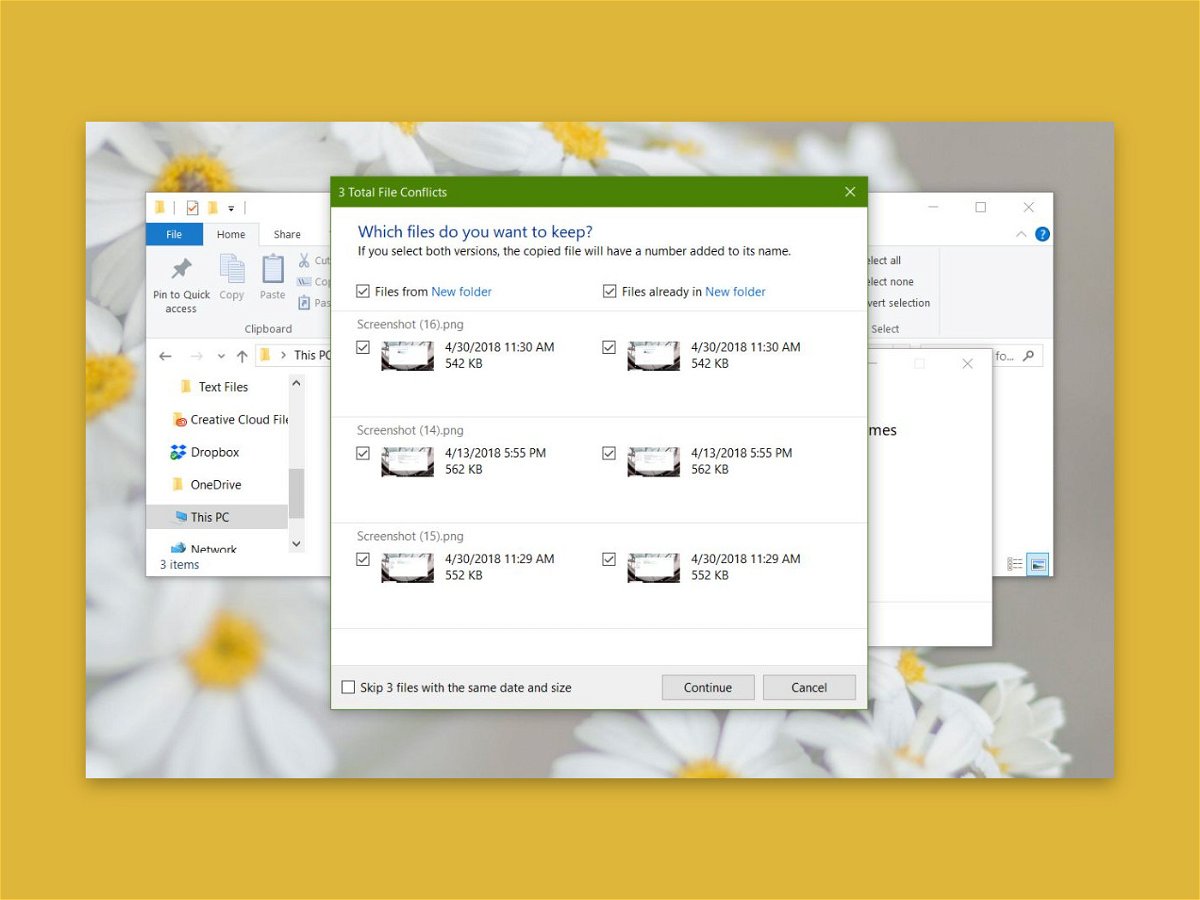
Beim Kopieren beide Dateien behalten
Beim Einfügen von Dateien in einen Ordner, der bereits gleichnamige Elemente enthält, bot Windows 7 drei Optionen an: Ersetzen, Überspringen, oder Einfügen und beide behalten. Scheinbar fehlt diese letzte Option in Windows 10. Wir zeigen, wo sie sich versteckt.
Im Kopieren-Dialog, der erscheint, wenn im Zielordner bereits Dateien mit dem gleichen Namen enthalten sind, stehen ebenfalls 3 Optionen bereit: Dateien im Ziel ersetzen, diese Dateien überspringen oder für jede Datei entscheiden. Diese letzte Option klicken wir an.
Dadurch öffnet sich ein neues Fenster und führt die Konflikt-Dateien mit Namen, Größe und Erstelldatum auf. Wer beide Dateien behalten möchte, setzt hier die Haken sowohl links als auch rechts.
Das geht übrigens auch kollektiv: Sollen bei dem aktuellen Kopiervorgang alle Dateien, die bereits vorhanden sind, behalten werden, einfach oben in dem Dialog das Sammel-Kästchen links und rechts mit einem Haken versehen.